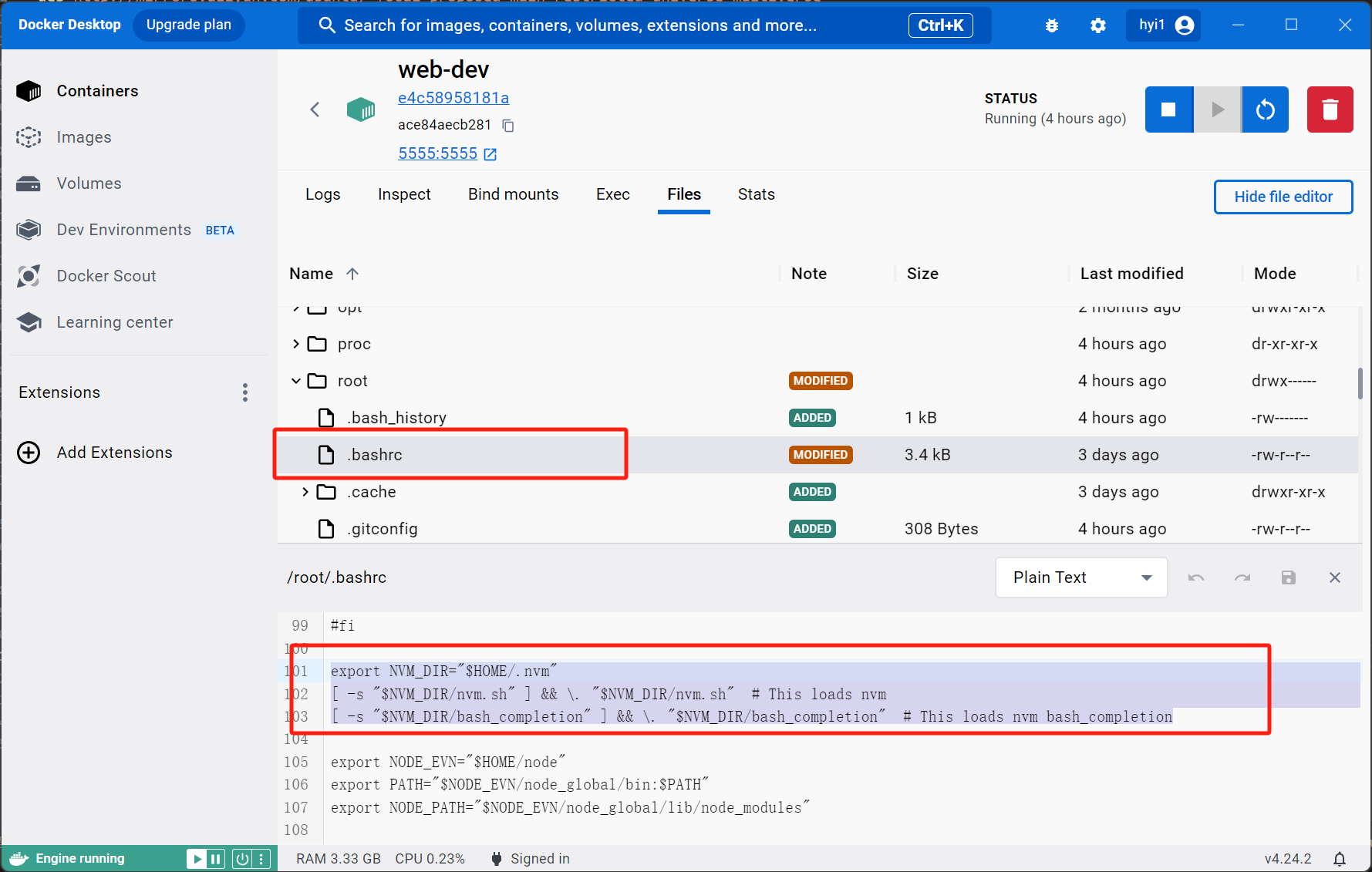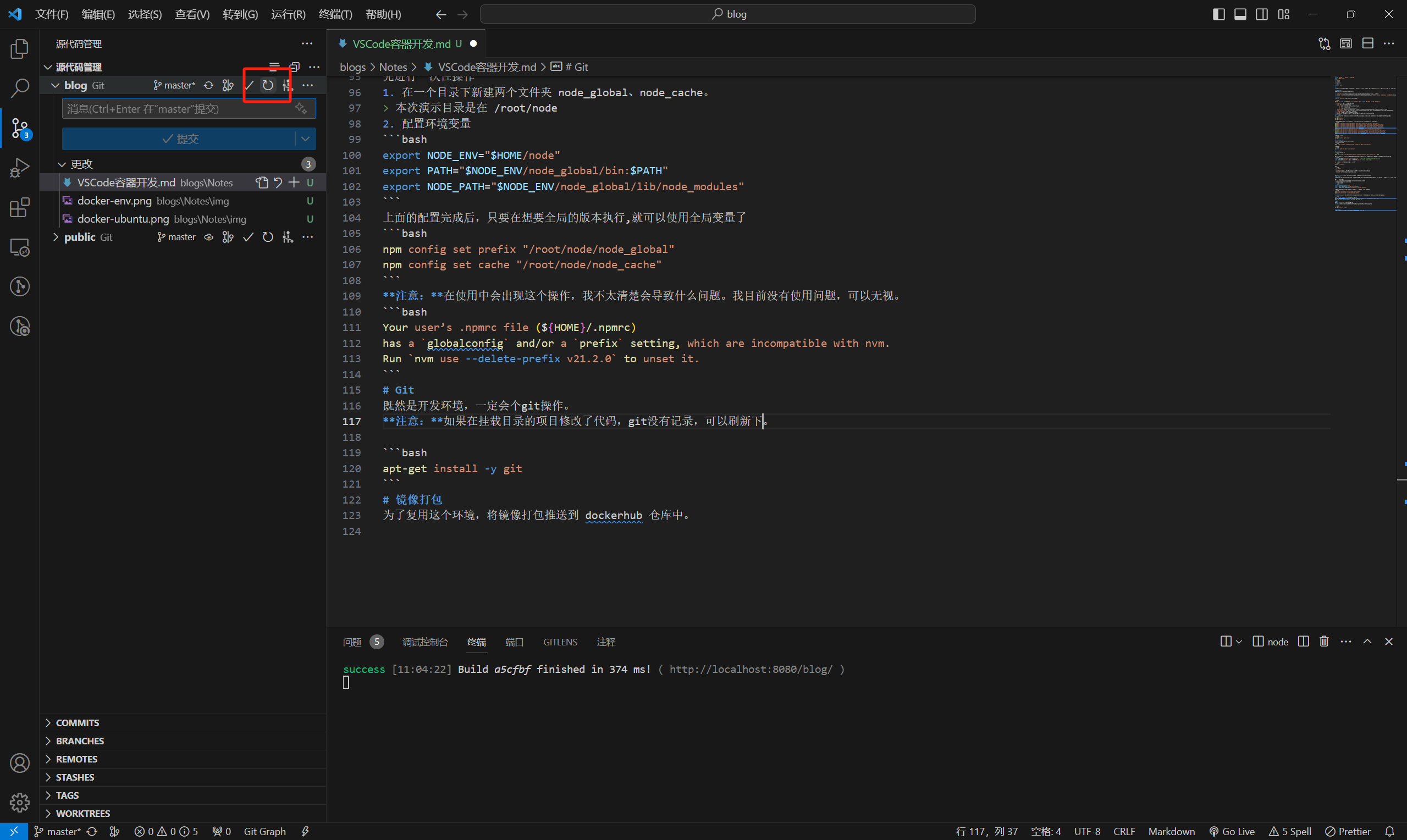VSCode基于 Docker 开发的笔记
HYI 11/20/2023 VSCodeDocker
# 前言
记录如何使用VSCode基于Docker进行前端开发。基于Ubuntu镜像作为基础镜像,配置一个简单的前端开发环境。
# 操作
# 安装Docker
首先,确保按照以下步骤安装Docker:
- 在Docker官网 (opens new window)下载DockerDesktop并按照说明进行安装。
- 确保已开启虚拟化,并满足WSL版本、Windows版本的要求。具体要求请查看适用于 Linux 的 Windows 子系统文档 (opens new window)
# 创建容器
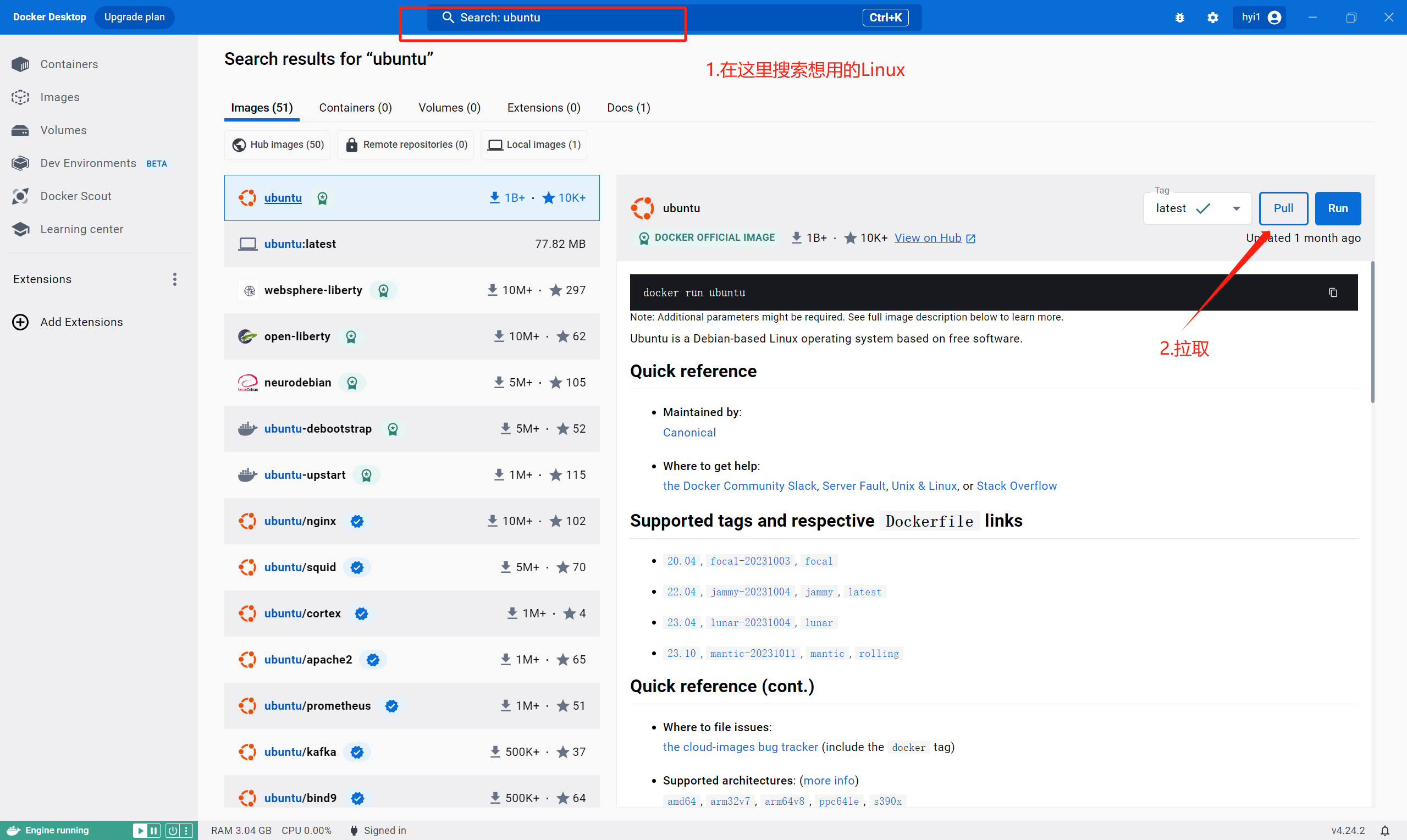
docker run -itd -p 5555:5555 -v D:/project:/data --name 容器名称 镜像ID /bin/bash
1
docker run运行一个容器的命令。-itd这是三个参数的组合:-i保持 STDIN 打开,即使没有连接上。-t分配一个伪终端。-d在后台运行容器并返回容器ID。
-p 5555:5555将容器内部的端口5555映射到宿主机的端口5555。这允许从外部访问容器内的应用程序。-v D:/project:/data将主机的 D:/project 目录挂载到容器内的 /data 目录。这样可以在容器内外部共享文件。--name 容器名称为容器指定一个名字。镜像ID是要运行的镜像的ID或者镜像名。/bin/bash指定容器启动时执行的命令,这里是在容器内启动 Bash shell。
# 环境配置
使用的是纯净的Ubuntu镜像(大小只有72MB),具有最基本的能力。为了满足后续可能的需求,首先更新系统:
apt-get update
apt-get upgrade -y
1
2
2
为了提高速度,可以使用阿里源。打开 /etc/apt/sources.list 文件,添加以下内容:
deb http://mirrors.aliyun.com/ubuntu/ focal main restricted universe multiverse
deb http://mirrors.aliyun.com/ubuntu/ focal-security main restricted universe multiverse
deb http://mirrors.aliyun.com/ubuntu/ focal-updates main restricted universe multiverse
deb http://mirrors.aliyun.com/ubuntu/ focal-proposed main restricted universe multiverse
deb http://mirrors.aliyun.com/ubuntu/ focal-backports main restricted universe multiverse
deb-src http://mirrors.aliyun.com/ubuntu/ focal main restricted universe multiverse
deb-src http://mirrors.aliyun.com/ubuntu/ focal-security main restricted universe multiverse
deb-src http://mirrors.aliyun.com/ubuntu/ focal-updates main restricted universe multiverse
deb-src http://mirrors.aliyun.com/ubuntu/ focal-proposed main restricted universe multiverse
deb-src http://mirrors.aliyun.com/ubuntu/ focal-backports main restricted universe multiver
1
2
3
4
5
6
7
8
9
10
2
3
4
5
6
7
8
9
10
安装wget和sudo
apt-get install wget sudo -y
1
# 使用Node.js
这种其实不推荐,既然想直接使用了, 直接安装Node.js。
wget https://nodejs.org/dist/v14.18.0/node-v14.18.0-linux-x64.tar
1
解压文件
tar -xvf node-v14.18.0-linux-x64.tar
1
# 使用NVM
使用nvm管理Node.js
wget -qO- https://raw.githubusercontent.com/nvm-sh/nvm/v0.39.5/install.sh | bash
1
容器启动时自动加载nvm环境变量。你可以将nvm的初始化脚本添加到你的shell配置文件中,例如.bashrc或.zshrc。
export NVM_DIR="/home/packages/nvm-0.39.5" # 这里路径一定要写对不然后面找不到nvm
[ -s "$NVM_DIR/nvm.sh" ] && \. "$NVM_DIR/nvm.sh" # This loads nvm
1
2
2
添加完成后执行以下代码,重新加载配置
source ~/.bashrc
1
或者
. ~/.bashrc
1
我看的教程需要进行这个操作,但是实际操作中已经存在这个段代码。
到这里,基本环境已经配置完成。根据你的开发需求下载相应的依赖即可。
# 全局依赖
nvm的node是隔离的,不同版本间全局依赖可能会重复下载,要解决这个问题,可以让 nvm 下node 所以版本使用一个全局依赖和全局缓存空间。
一次性操作
- 在一个目录下新建两个文件夹 node_global、node_cache。
本次演示目录是在 /root/node
- 配置环境变量
export NODE_ENV="$HOME/node"
export PATH="$NODE_ENV/node_global/bin:$PATH"
export NODE_PATH="$NODE_ENV/node_global/lib/node_modules"
1
2
3
2
3
重复性操作
在想要使用全局的版本执行
npm config set prefix "/root/node/node_global"
npm config set cache "/root/node/node_cache"
1
2
2
在使用中会出现这个提示,我不太清楚会导致什么问题。我目前没有使用问题,可以无视。
Your user’s .npmrc file (${HOME}/.npmrc) has a `globalconfig` and/or a `prefix` setting, which are incompatible with nvm. Run `nvm use --delete-prefix v21.2.0` to unset it.1
2
3
# 额外的
# Git
既然是开发环境,一定会有git的操作。
apt-get install -y git
1
如果在挂载目录的项目修改了代码,git没有记录,可以刷新下。